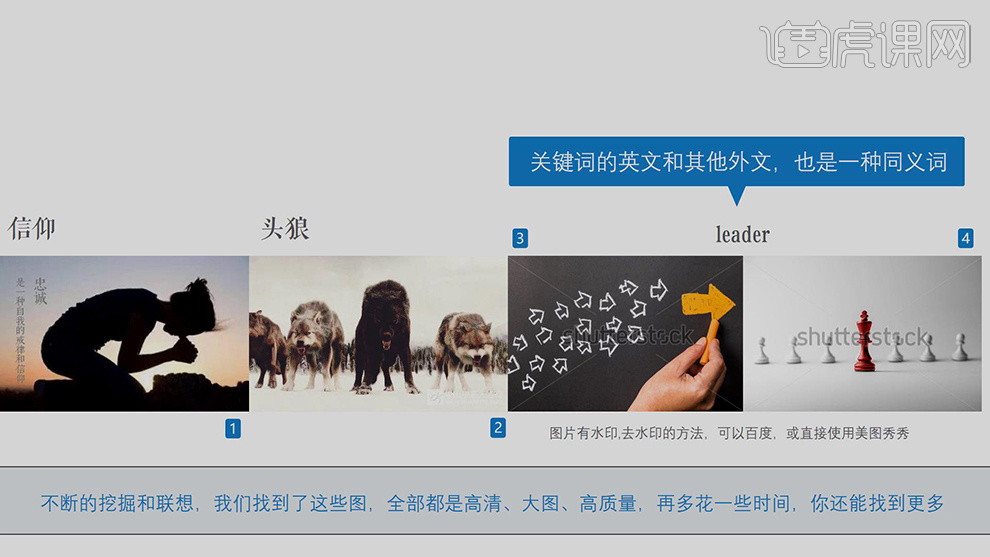ppt素材

大家好!今天我要给大家说的是ppt制作模板与素材的操作方法,我们在平时用ppt软件的时候,我们是不是在做一个ppt的时候用的模板都是系统中的,那么,大家知道ppt中的模板和素材也是可以自己制作的,你可以根据自己的喜好做你的专属模板呦!具体如何操作,我专门整理了操作方法,我把它放在下方的操作步骤里了,有需要的小伙伴可以看一看。
操作步骤如下:
1、打开软件
首先双击桌面上的ppt图标,打开ppt。
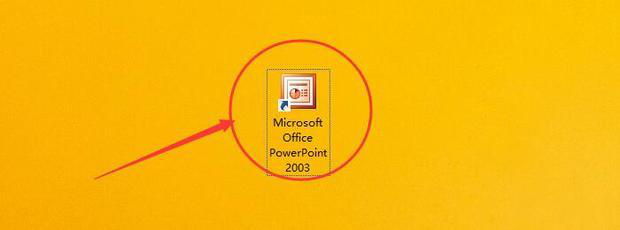
2、新建空白PPT
点击上边栏【文件】中的【新建】选项新建空白ppt。
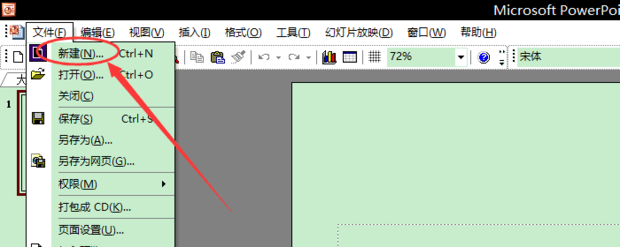
3、选择【母版】
选择上边栏【视图】中的【母版】选项。
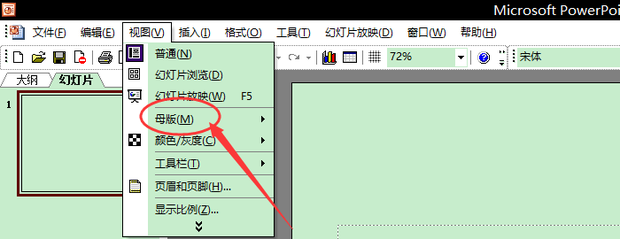
4、母版编辑状态
点击【母版】右侧弹出选项中的【幻灯片母版】进入母版编辑状态。
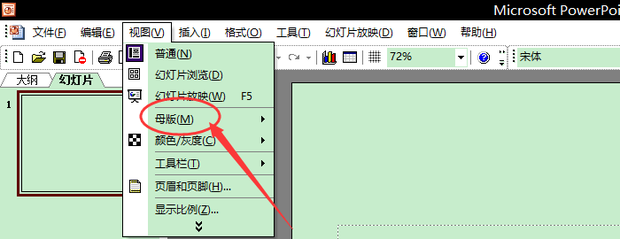
5、插入图片
选择上边栏【插入】中的【图片】的选项。
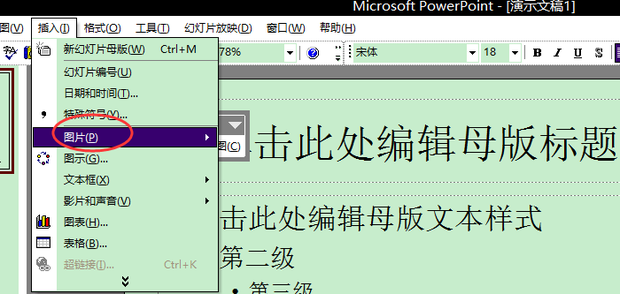
6、选择【来自文件】
点击【图片】右侧弹出框中的【来自文件】。
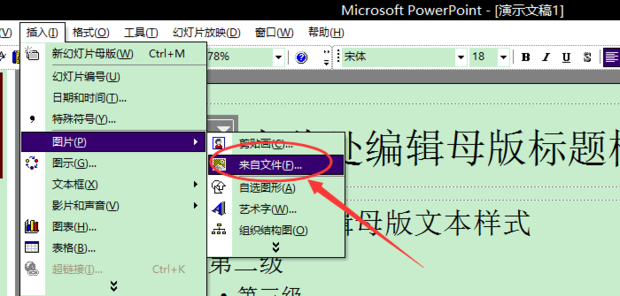
7、选择模板图片
此时选择一张要作为模板的图片。

8、找到【插入】
选择好后,点击右下方的【插入】。
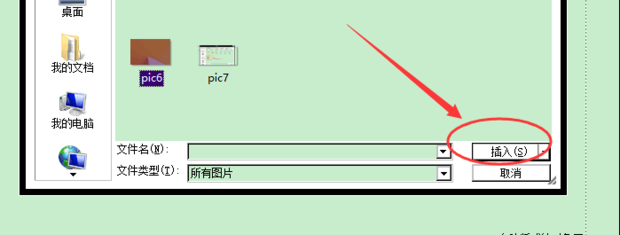
9、选择【叠放次序】
右键点击刚刚插入的图片,选择【叠放次序】。
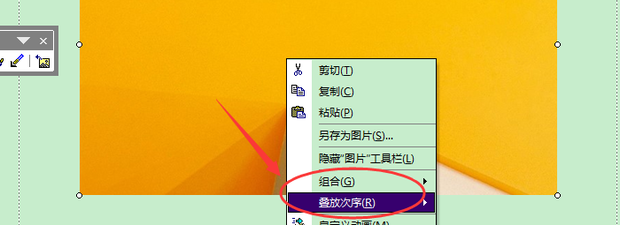
10、选择【置于底层】
选择【叠放次序】中的【置于底层】使图片不影响对母版排版的编辑。
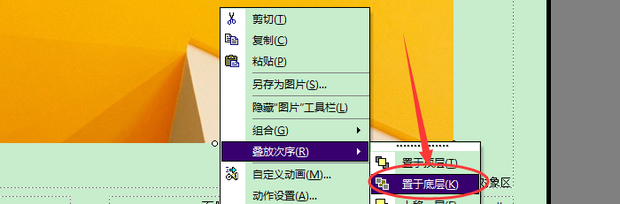
11、模板制作完毕
此时ppt模板已制作完毕。
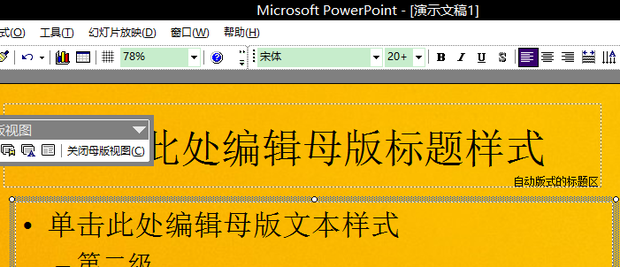
12、关闭母版视图
点击上方【幻灯片母版视图】浮窗中的【关闭母版视图】。
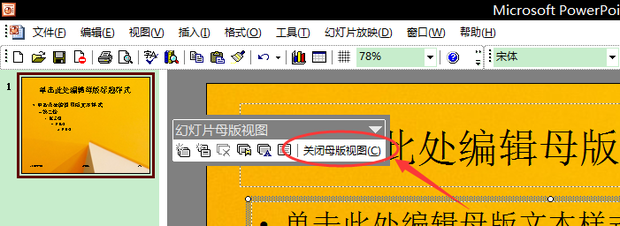
13、保存PPT母版
点击上边栏【文件】中的【保存】选项,刚刚制作好的ppt母版就被保存好了。
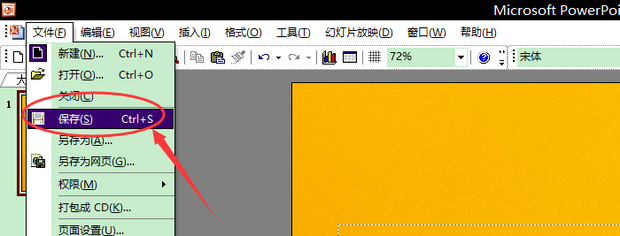
这就是ppt制作模板与素材的方法,它只是看起来步骤有点多感觉像是很麻烦的样子,但是,大家只要亲自动手试一试后会发现,其实很简单很容易操作,所以我们还是要多多的动手操作练习才可以。
本篇文章使用以下硬件型号:联想小新Air15;系统版本:win10;软件版本:Microsoft Office PowrPoint 2003。
经常制作ppt的你应该是知道的,ppt其实就是很多素材罗列在一起,经过整合处理、动画效果设计等,最后呈现出来演示文稿的效果。每当节日来临,相关的节日ppt就会铺天盖地。那么,如果让你制作一个元旦节的ppt,你应该去哪里找相关的素材呢?
下边,我们就给大家分享元旦节ppt内容素材的查找方法,看看通过下边的途径你能够找寻到足够的素材,制作美观漂亮的元旦ppt。
1、首先,我们要准备文字内容的素材,这些内容可以在网站进行查找,我们比如可以查找元旦的由来、习俗等,这样可以找到很多相关的内容。
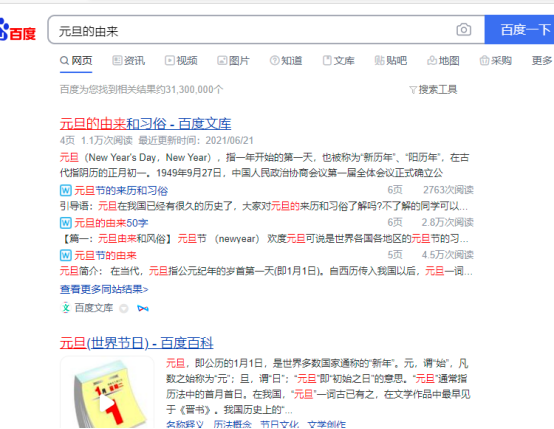
2、文字内容可以网站查找,那么关于节日的ppt,需要有喜庆的背景模板,这里我们可以付费使用现成的精美模板,这些精美模板可以在网站查找。当然,你也可以自己设计,但是,设计需要一定的设计基础才行。
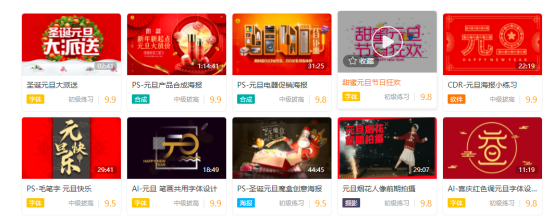
3、文字素材和图片素材完成之后,要对素材进行整合和设计,最好是进行一些音频或者动画的插入,丰富一些ppt的感官效果。
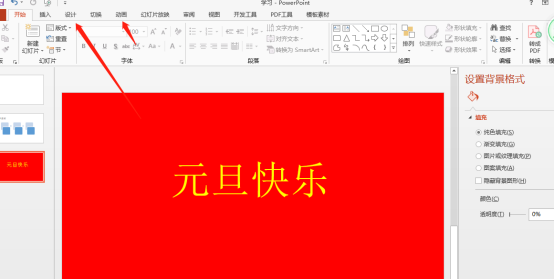
关于元旦节ppt的内容素材的查找方法大致就分享到这里,其实网络上太多内容可以用来学习或者借鉴,大家可以再充分发挥自己的操作技能,丰富节日ppt的内容、完善效果。
本篇文章使用以下硬件型号:联想小新Air15;系统版本:win10;软件版本:Microsoft Office 2013。
说到ppt,可以说年度报告,工作汇报等等,都离不开对它的使用。但有的时候在制作ppt的过程中,就会遇到没有合适且可以使用的ppt素材的情况,所以我们就需要知道如何专业的获取各类ppt素材。不知道大家都是通过什么方法来获取ppt素材的呢?下面就和大家分享一下小编的专业获取ppt素材的方法吧。
1.本节课讲解如何【专业的获取各类ppt素材】。
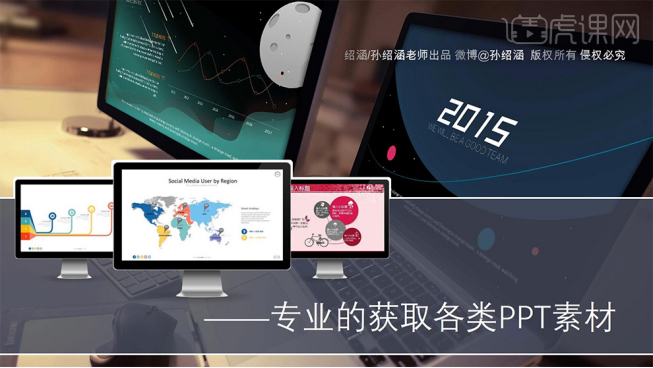
2.【ppt格式的素材】大致有以下几种,如图所示。
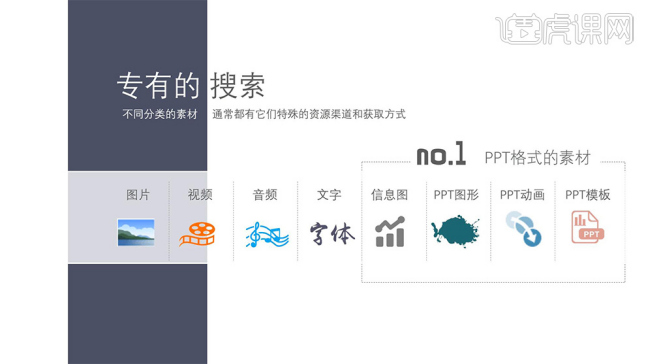
3.方法一:使用【搜索引擎】,输入【Filetype+特定关键词+类型】,如图所示。
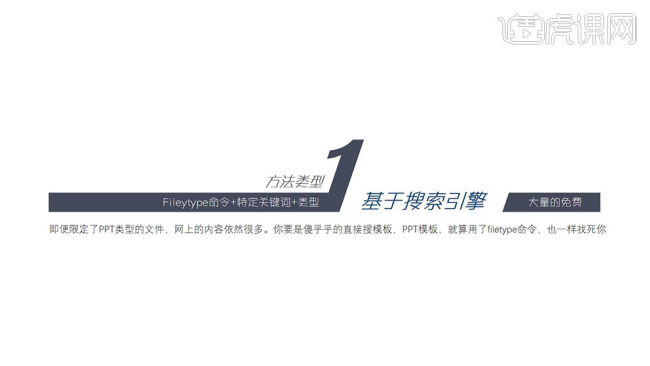
4.特定关键词一般为【行业关键词】【用途关键词】【类型关系词】等,如图所示。

5.方法二:【基于专门渠道】,如图所示。

6.渠道一:【文库类平台】,如图所示。
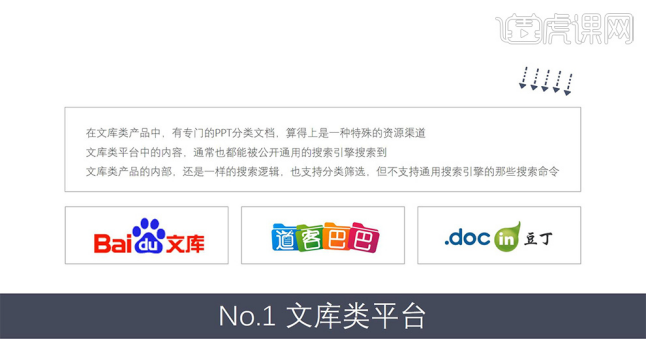
7.渠道二:【专业的PPT资源平台和站点】,如图所示。

8.小提示,找到素材后的使用逻辑,应当是先有好的【设计思维】,再是【技术和素材】,如图所示。

9.可以进行【以图搜图】操作的【搜索引擎】,如图所示,使用图片时注意版权。
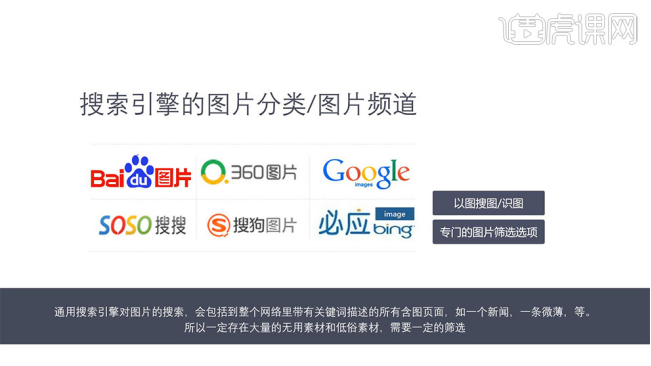
10.专业的【图片素材网站】,如图所示,使用图片时注意版权。

11.【设计师网址导航】这类的网站可以方便的找寻素材,如图所示。

12.可以使用【关键词+png】【关键词+免抠图】等方法快捷搜索不用抠图的素材,如图所示。

13.方便【抠图】的简单软件有【美图秀秀电脑版】,如图所示。
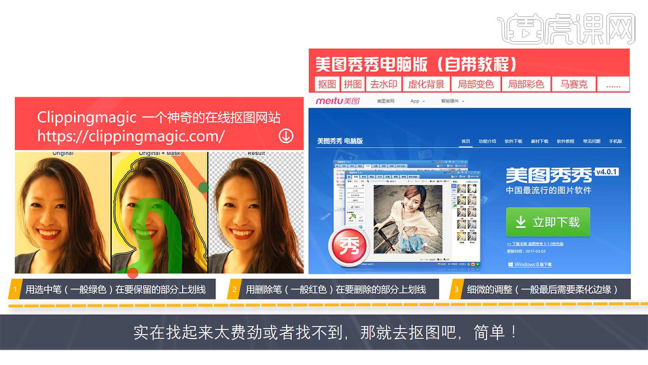
14.通过对【关键词的联想词】搜索,可以扩充素材,如图所示。
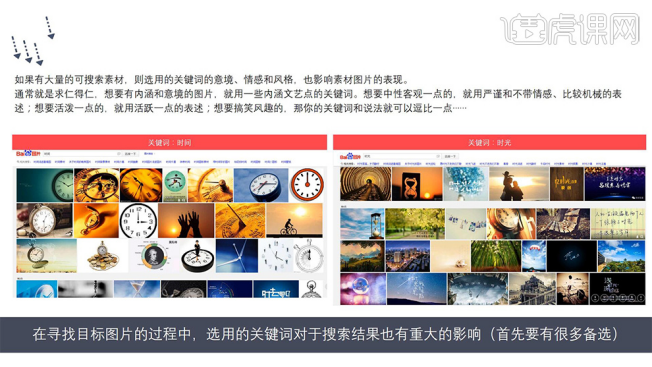
15.找【字体】可以去【求字体】网,如图所示,注意版权问题。
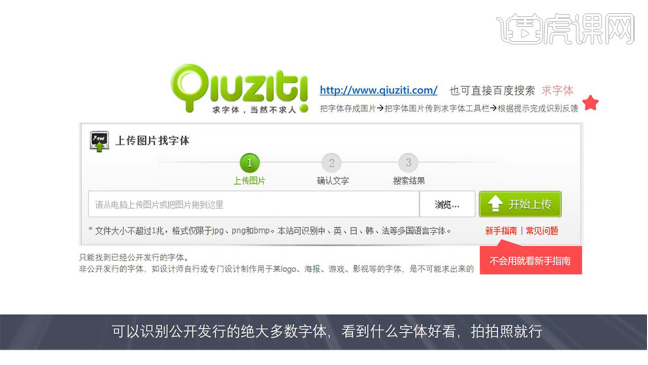
16.寻找【音频】的软件,如图所示。
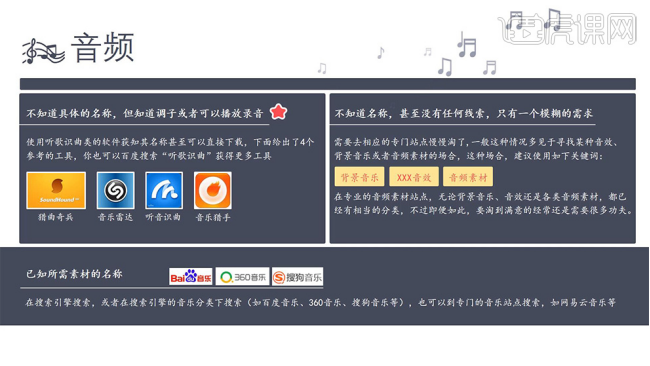
17.寻找/制作【视频】的简单软件,如图所示。

18.小提示,使用【背景视频】是非常吃系统资源的,如果要使用视频作为背景,请做好背景优化,如图所示。

19.【PPT视频背景的使用和应用要点】,如图所示。

20.总结

关于专业获取各类ppt素材的方法,大家都学会了吗?注意小编所说的每一类ppt素材都有着不同的获取方式,而且不同的方法也有着不同的注意事项,希望大家都可以对号入座哦!千万别弄混了!
本篇文章使用以下硬件型号:联想小新Air15;系统版本:win10;软件版本:ppt2017。
PPT在办公软件中,尤其是在图片这一方面,有着重要的作用,直观的图片展示,详细的搭配文字,都是可以展示文字图片本身的。那么在实际运用中,PPT素材要如何系统的处理整理呢,让素材更好的服务于PPT本身,今天就跟着小编一起学习吧!
1、打开一个素材,这个页面放置的logo显得特别的杂乱,无头绪,而且好多素材摆在一起,显得混乱。

2、例如这个页面,同样的非常多的logo但是让人看起来不会显得这么杂乱,有一种归纳的很清晰的样貌。
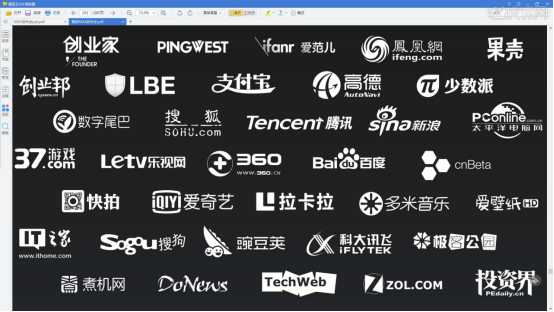
3、下面我们具体展示一下PPT素材的知识。新建一个页面,然后使用【文本】工具,将部分的logo进行输入。
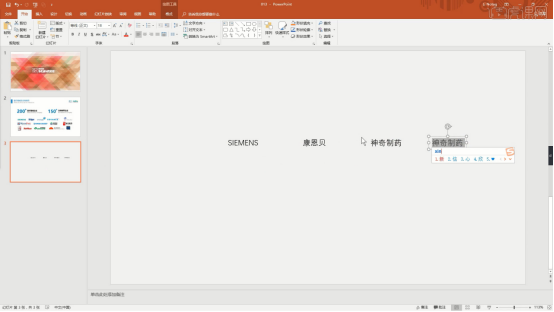
4、创建完成后,修改字体,然后进行【排列】的调整。这样的操作可以使得素材更加整洁明了。
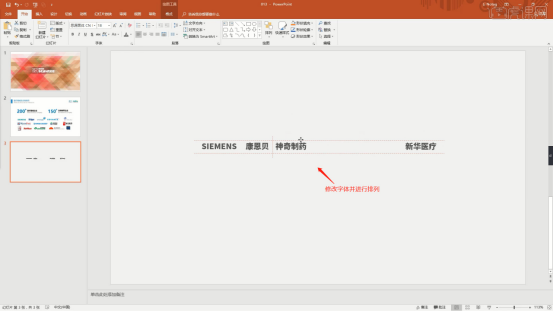
5、将素材文件载入到AI软件中,右键鼠标【曲线编组】,将重叠的部分进行【删减】。
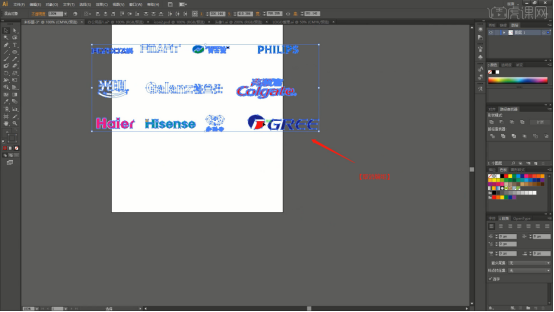
6、选择完成后,选择图标logo在【颜色】面板中调整颜色进行填充。
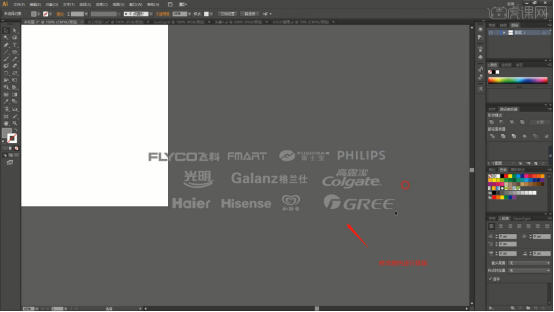
7、制作完成后,将全部制作好的logo载入到PPT页面中,进行排版。
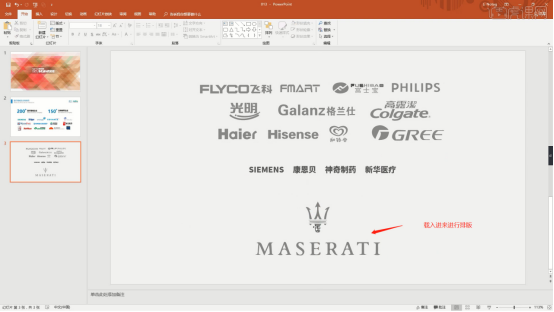
以上的七步操作就是PPT素材如何整理的步骤,在使用PPT中尤为重要,突出重点,强调细节。小伙伴们要认真学习,多加练习,朋友之间相互沟通计算机的技术,多方位的提高技能,如果有需要探讨的可以一起来交流。
本篇文章使用以下硬件型号:联想小新Air15;系统版本:win10;软件版本:PPT 2013。
1.本节课主要讲的是ppt-玩转搜索,ppt素材不求人,首先是不要太挑剔,一定要尝试多去搜索看看。
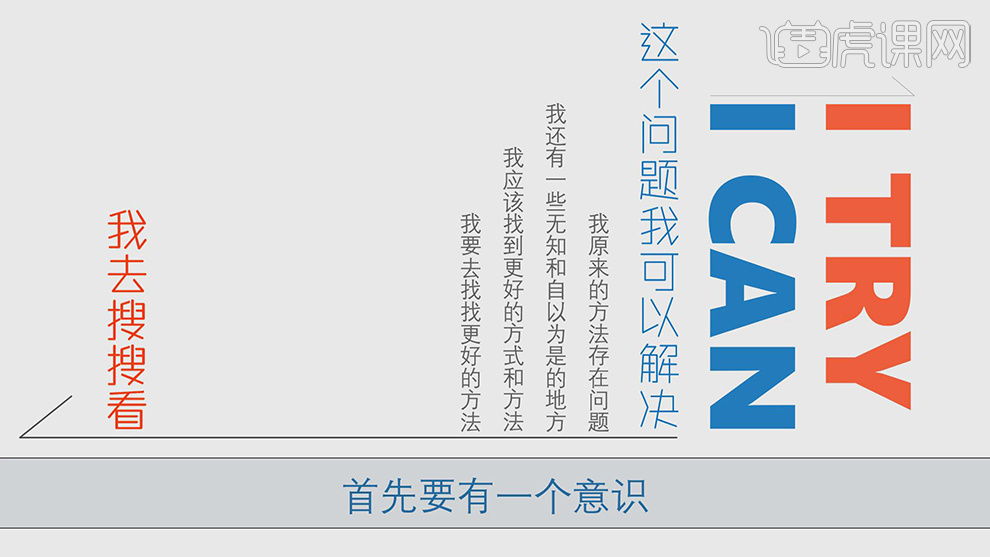
2.首先素材常见的分为八大类型,图片、视频、音频、文字、信息图、ppt图形、ppt动画、ppt模板。
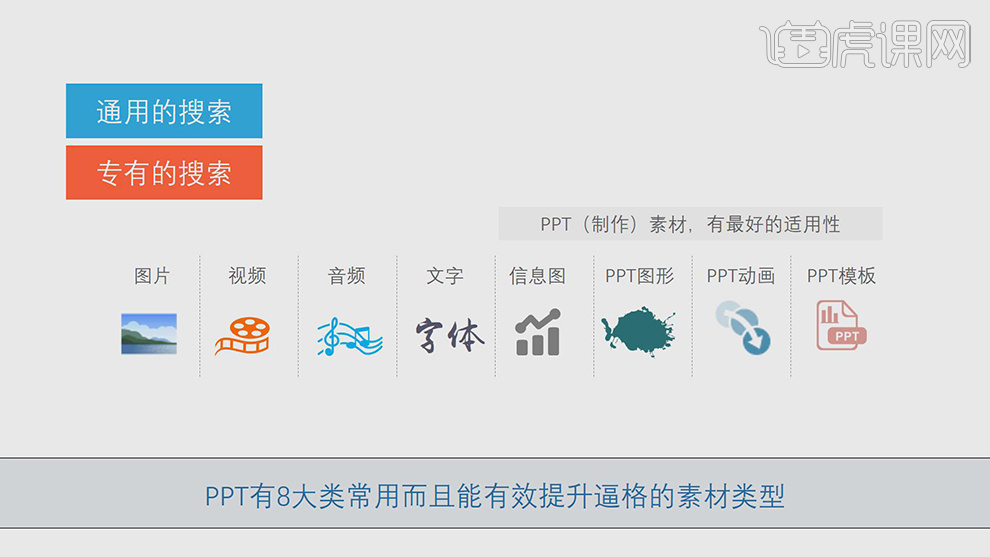
3.在通过百度搜索在进行关键词的搜索,在搜索引擎中,里面的空格,逗号,加号和&都表示且的关系。
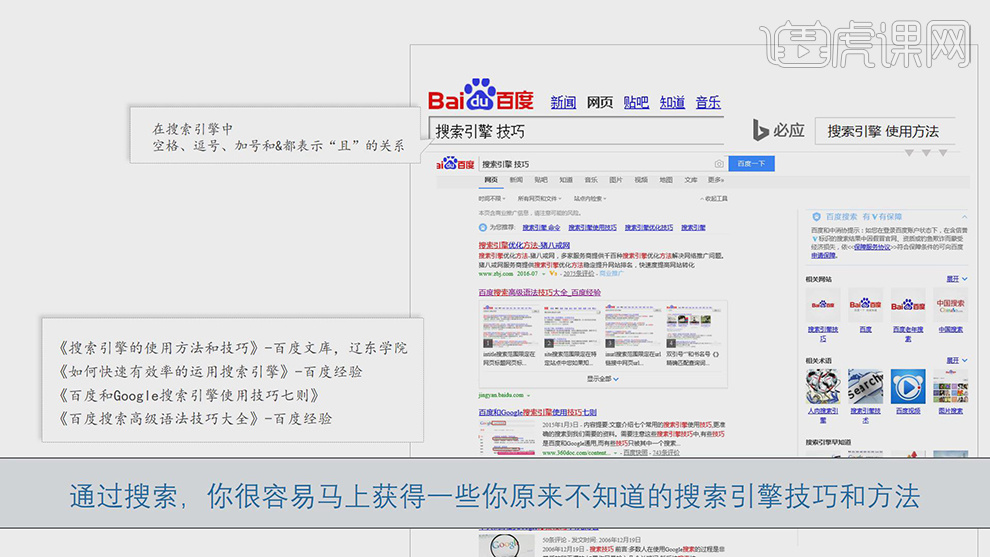
4.在搜索的时候注意搜索的关键词,尽可能的符合内容上传者的可能描述习惯搜索的过程。
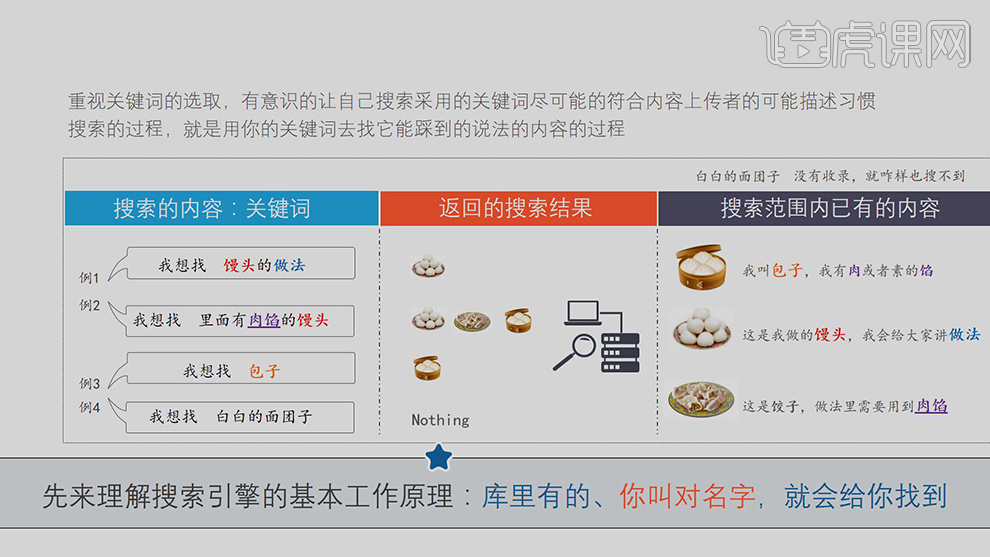
5.对于关键词总共就几个不好的结果,一是搜索结果多,不利于筛选;二是搜索结果少,找不到目标素材;三是结果很多,相关的太少。
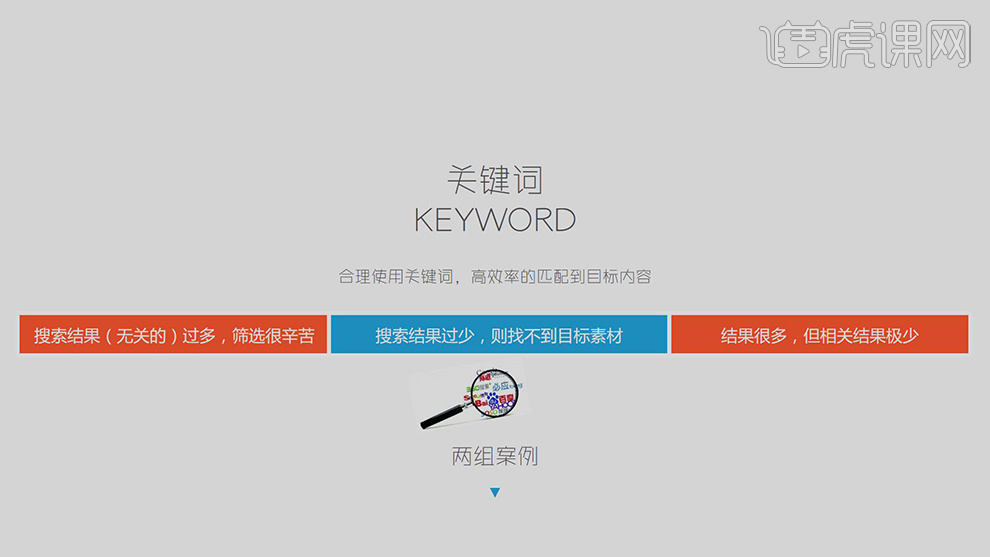
6.在输入搜索的关键词之后,在对搜索工具下面的格式进行筛选。
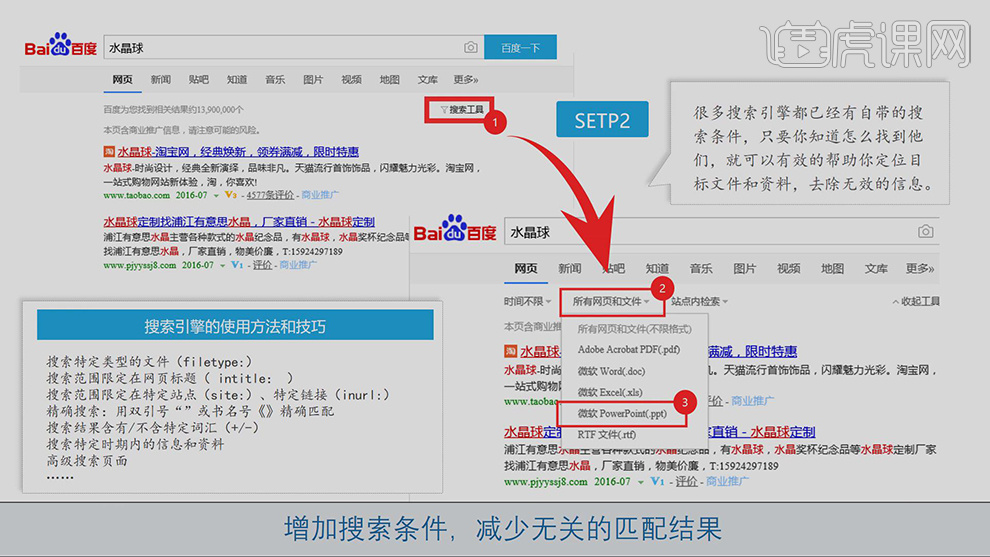
7.在对搜索下面的时间还有限定的检索站点进行筛选。
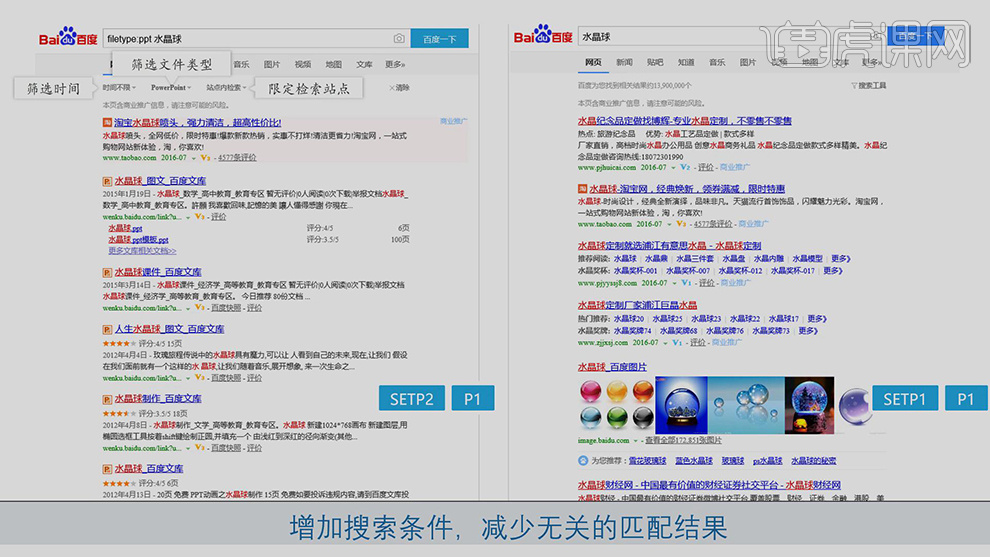
8.也可以增加关键词,可以同时输入几个不同的关键词。
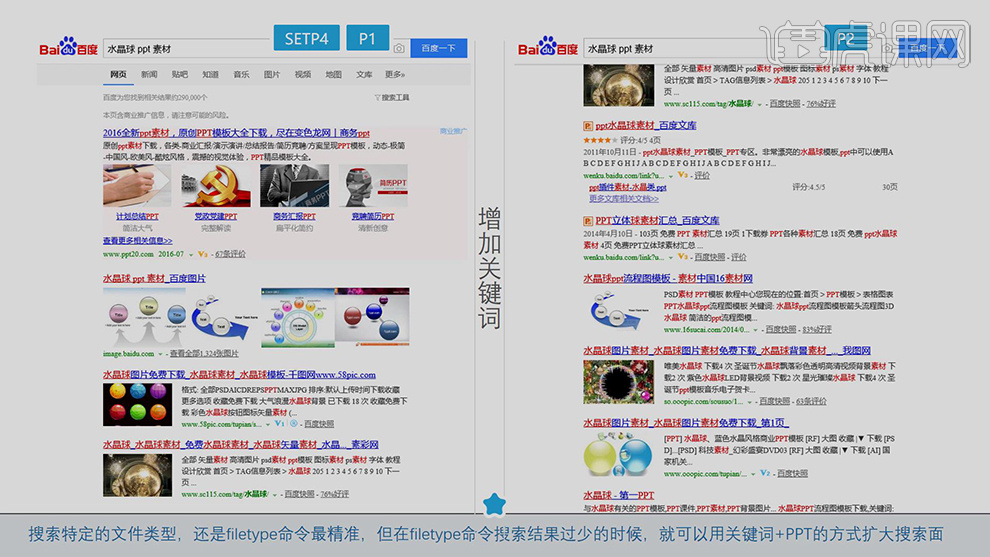
9.还会有搜狗搜索必应搜索很多搜索的地方也可以对关键词进行搜索,但是总体都没有百度的搜索全面。
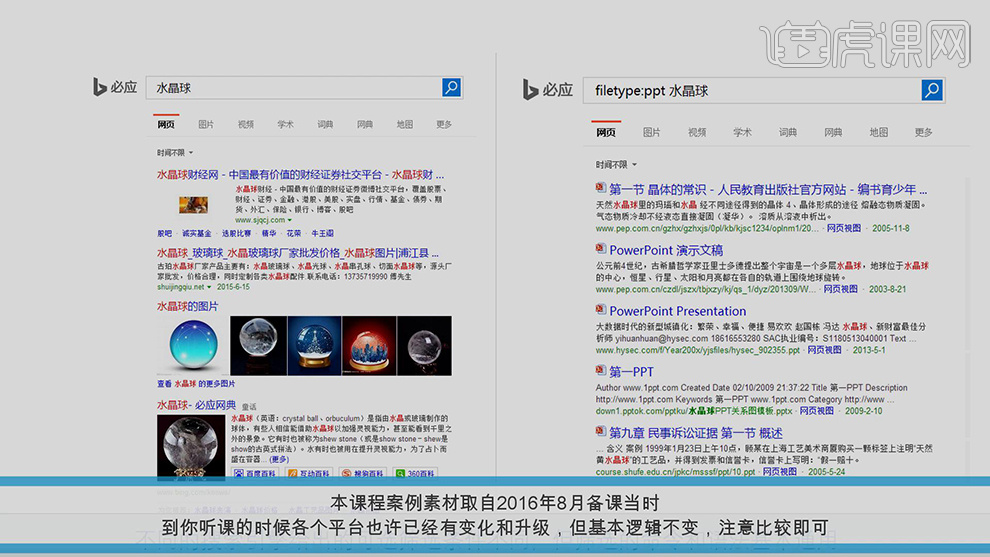
10.对于搜索出来的结果太多的情况下,在增加搜索添加,在减少无关的结果。
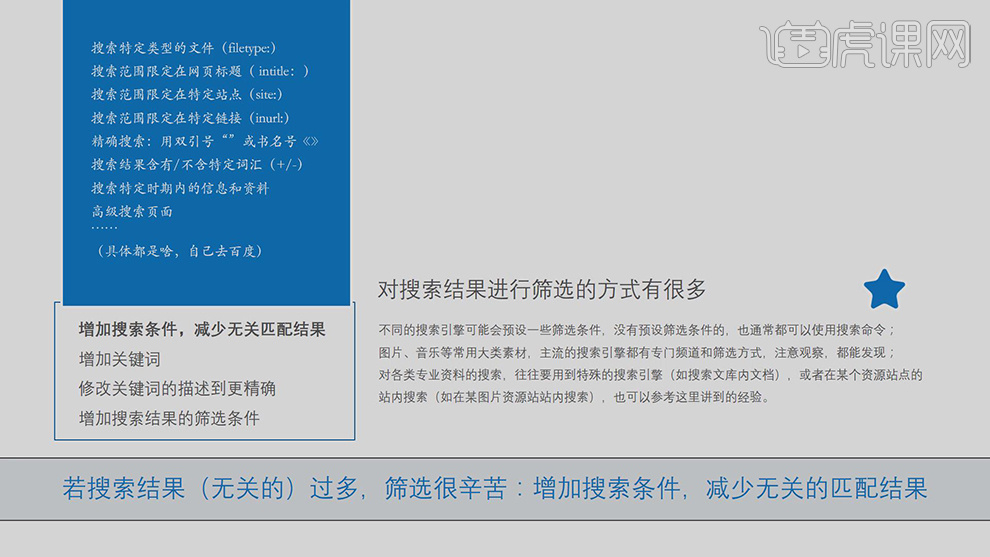
11.在对搜索结果多而相关结果少的情况下,在对关键词进行挖掘,尝试近义,同义或者衍生,因果关系的关键词。
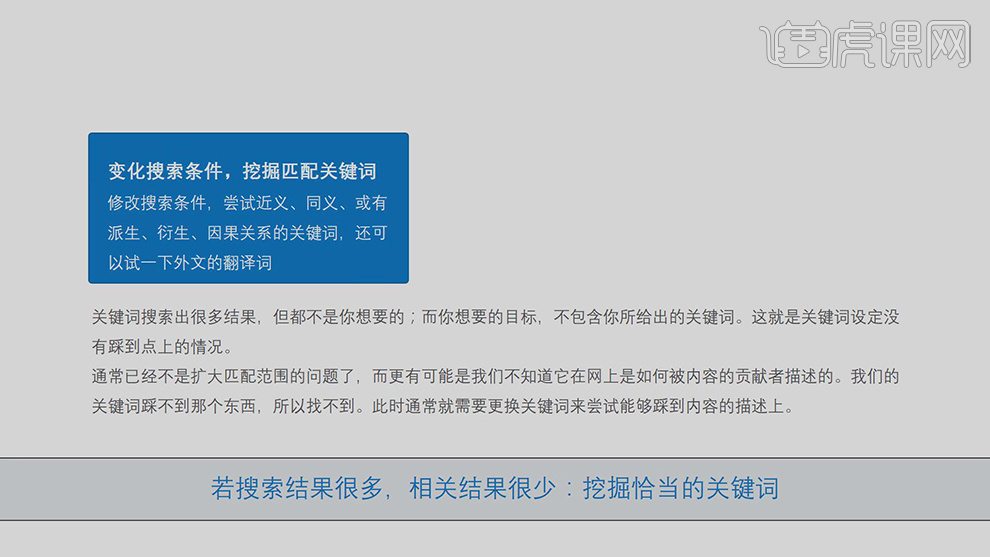
12.当发现搜索的结果很多但是都不符合自己想要的结果的时候。
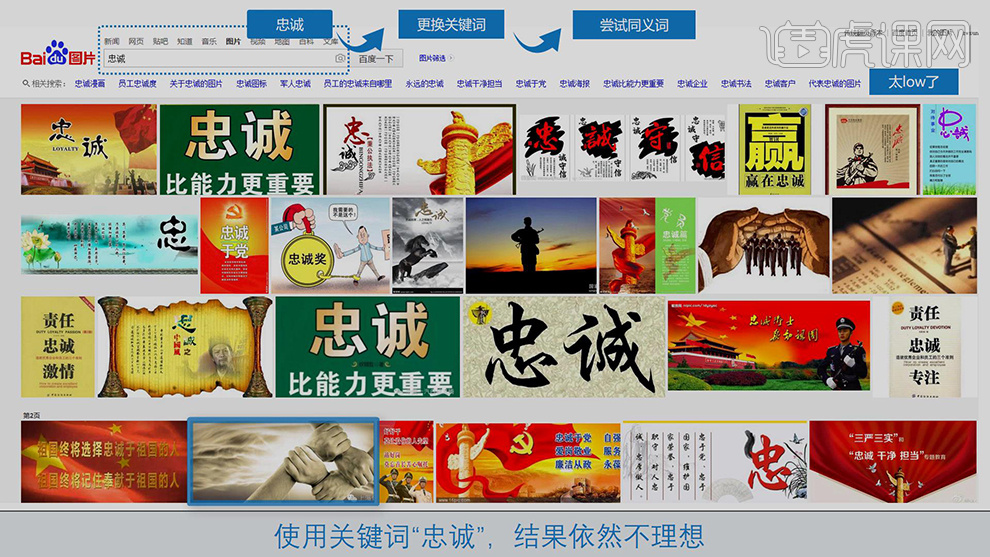
13.在对搜索的关键词前面添加上一些定义的词进行修饰。
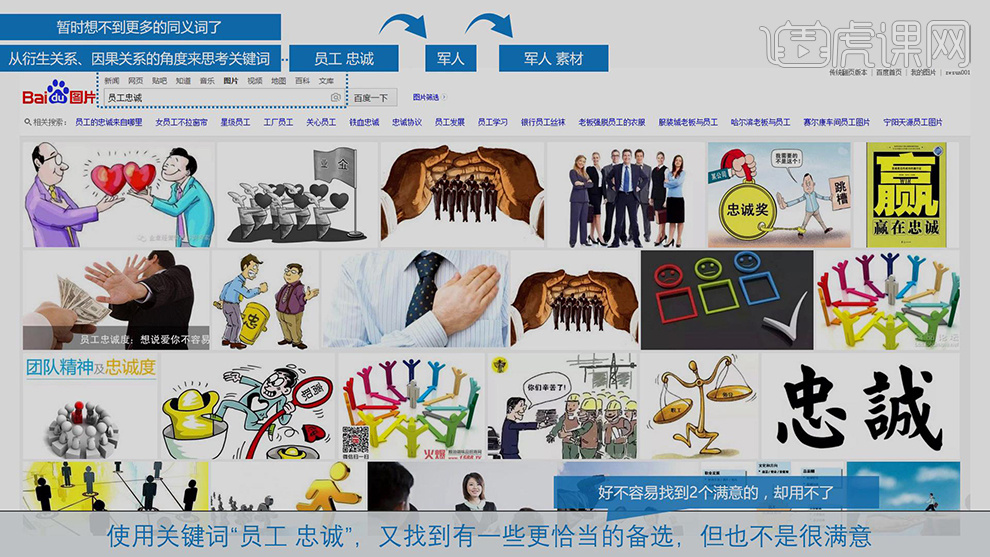
14.在对要搜索的关键词进行深次的搜索。
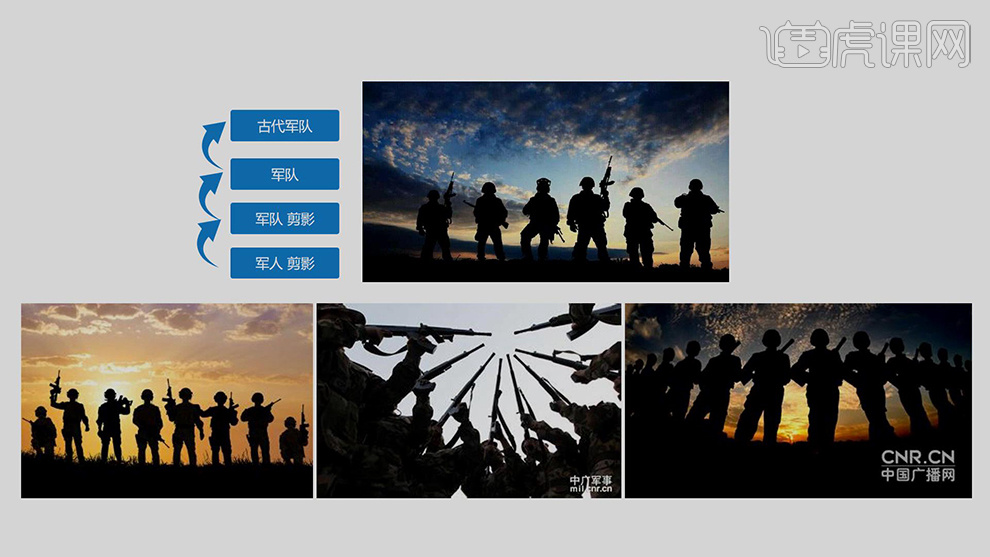
15.当发现搜索出来的图片有合适自己要的时候对这个照片进行分析看是什么样的,在输入这张图片体现出来的关键词。
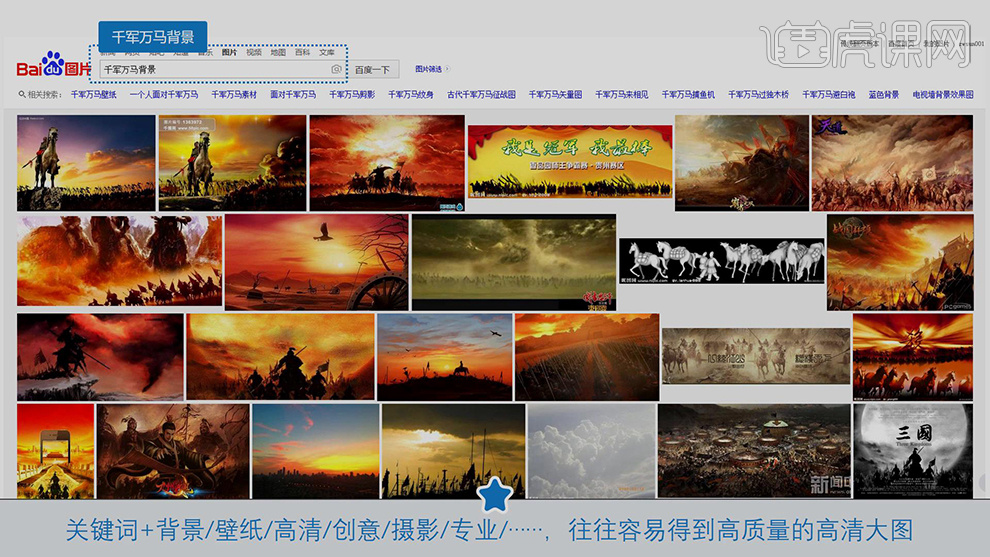
16.在对搜索时不断的挖掘和联想,这样就能找到大图和高清图。